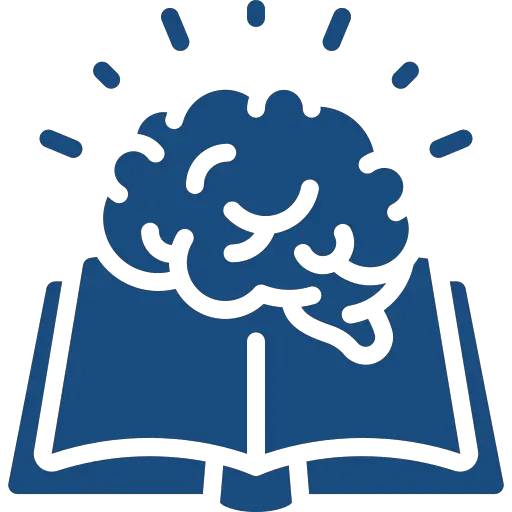Il se peut que l’option copier-coller ne fonctionne pas dans Google Sheets. Cette manipulation étant une des plus utilisées dans les tableurs de formules, il sera impératif de régler cette problématique dans les plus brefs délais. En effet, vous découvrirez dans cet article les différentes manières d’effectuer un copier-coller dans Google Sheets, comme par exemple en utilisant des raccourcis clavier, l’option Presse-papiers Web ou encore les options copier-coller basées sur le menu Google Sheets mais également les limites que peut rencontrer le célèbre tableur en ligne. Bonne lecture!

Sommaire
L’utilisation des raccourcis clavier pour les copiers-collers dans Google Sheets
Vous pouvez tout à fait utiliser les raccourcis clavier dans Google Sheets lorsque vous souhaitez effectuer un copier (Ctrl + C) coller (Ctrl + V). Sachez qu’il ne sera en revanche pas possible de copier coller des éléments en utilisant les raccourcis clavier dans Google Sheets lorsque vous utilisez le Presse–papiers Web. Dans ce cas, il est tout à fait normal que l’option copier-coller ne fonctionne pas.
Le Presse-papiers Web
Il existe également le Presse-papiers Web Google Sheets qui permet d’enregistrer les éléments que vous copiez et vous permet ensuite de les coller dans divers documents Google. L’utilisation du Presse-Papiers est en revanche parfois peu fiable: de nombreux dysfonctionnements ont été rencontrés par certains utilisateurs.
Le copier coller du menu Google Sheets
Si vous n’êtes pas familier avec les raccourcis clavier, vous pourrez tout à fait utiliser les options basées sur le menu de Google Sheets. Pour effectuer un copier-coller via le menu, vous devrez suivre les étapes ci-dessous:
- Rendez-vous dans le menu Google Sheets
- Cliquez sur Édition
- Choisissez Copier puis Coller
Vous pouvez également faire un clic droit directement dans votre document puis choisir Coller dans le menu contextuel.
Copier-coller ne fonctionne pas dans Google Sheets: certains formats ne sont pas pris en charge
Il est parfois possible que certains formats ne soient pas pris en charge lorsque vous copiez-collez des textes ou encore des images dans Google Sheets. Selon le navigateur que vous utilisez, il est possible que l’accès au presse papiers soit autorisé mais il faudra faire la manipulation à chaque ouverture d’un nouveau document Google ou bien démarrer une nouvelle session de navigateur.